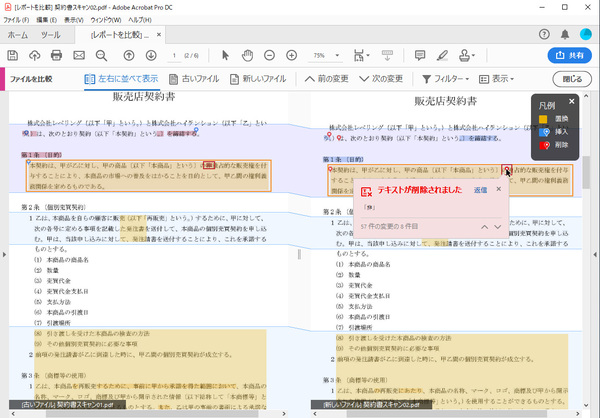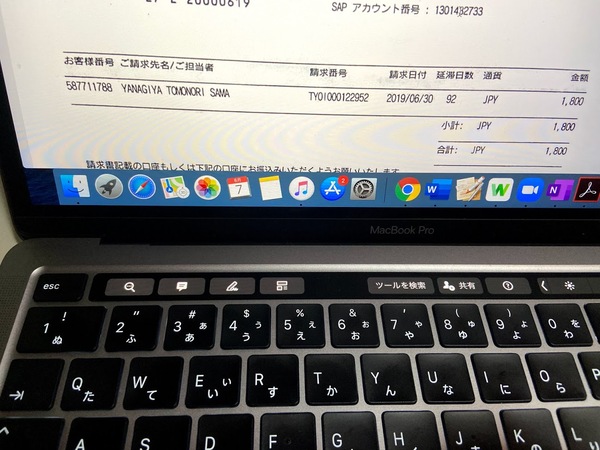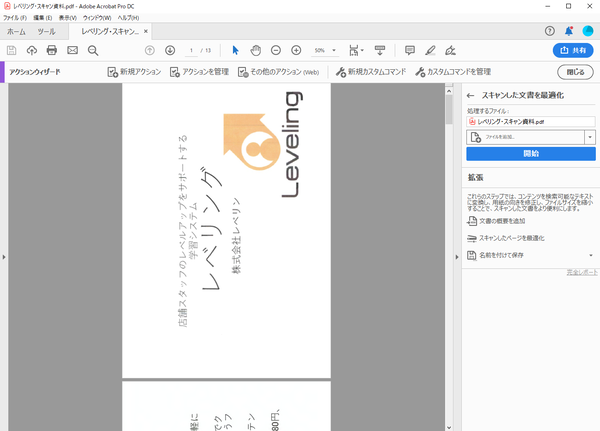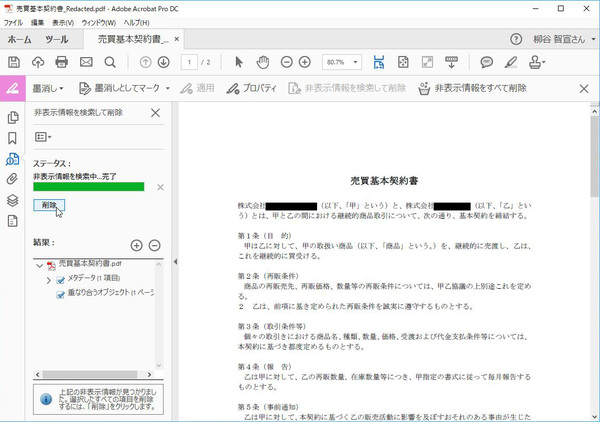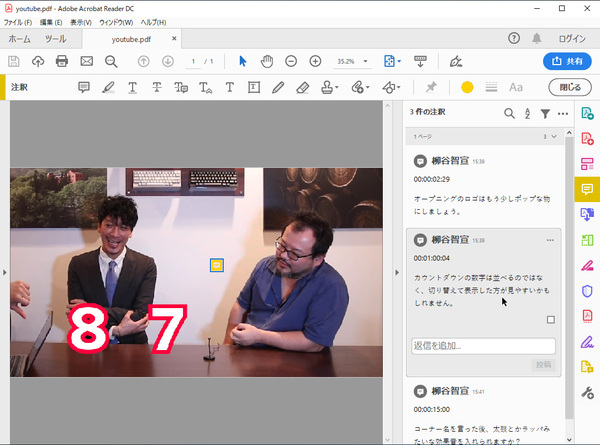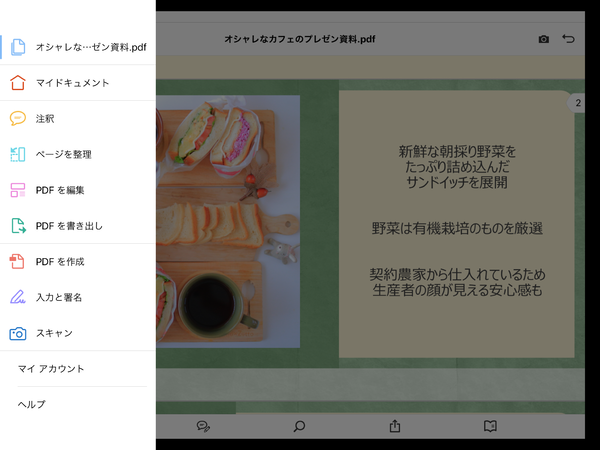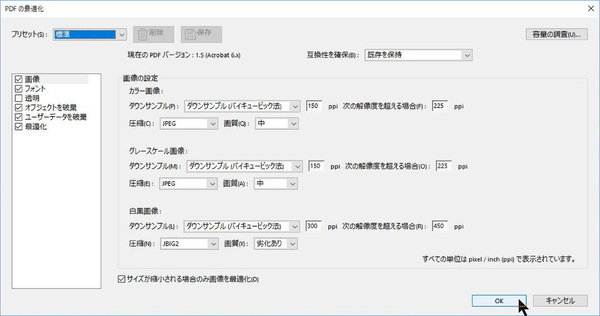本連載は、Adobe Acrobat DCを使いこなすための使い方やTIPSを紹介する。第121回は、Acrobat Pro DCとStandard DCのプランの違いについて解説する。
Acrobat Pro DCのみで利用できる機能はこんなに便利
Acrobat DCはStandardとProの2プランが用意されている。年払いのサブスクリプションなら月当たり1380円(税別)と1580円(税別)となる。価格差は月額200円となり、利用できる機能が異なる。今回は差別化機能をチェックして、どちらがお得かチェックしてみよう。ちなみに、月々払いだとStandardが月額2480円(税別)、Proが月額2680円(税別)と高くなるので、年払いがお得だ。
Acrobat Standard DCにはなく、Pro DCだけで利用できる機能のうち、一般的に活用できそうなものをピックアップしてみる。まずPDFの操作カテゴリーでは、2つのバージョンのPDFを比較し、すべての差分を確認できるのが見逃せない。原稿や契約書が送られてきたとき、以前のバージョンとどこが変わっているかを一目でわかるのが便利だ。人の目でチェックしていると時間がかかるし、何よりミスしてしまう。
複数バージョンの変更点を探す作業を行なうなら、「ファイルを比較」機能は必須だ。(「第88回 賃貸契約書の変更点を見逃さない! Acrobat DCの「ファイルを比較」機能」を参照)
Macbook ProのTouch Barにも対応しており、Acrobat Pro DCの状態に合わせてボタンが変化し、タッチするだけで編集や検索機能などを利用できる。
PDFの作成カテゴリーでは、アクションウィザード(「第29回 複数のPDFに自動で同じ処理ができる「アクションウィザード」機能」参照)が使える。特定の操作を登録しておき、複数のファイルにまとめて適用できる。
初期設定で「Webとモバイルに最適化」などの項目が用意されている。例えば、「スキャン書類処理」では通し番号を付け、OCRでテキストを認識したら、ページを最適化し、透かしを追加したら暗号化して保存するという作業を自動で行ってくれるのだ。
もちろん、規定のアクションだけでなく、自分で処理を追加して新たに作成することもできる。
PDFの編集カテゴリーではPDF内の表示されている機密情報を墨消ししたり、PDFにオーディオやビデオ、インタラクティブオブジェクトを追加したりできる。
さらに、モバイル端末のAcrobat ReaderにPro DCのアカウントでサインインすることで、PDFを編集したり画像を追加したりできるようになる。タブレット端末ならさらに、ページの並べ替えや開店、削除なども可能になる。
墨消しは「第63回 PDFの隠したい部分を「墨消し」で完璧に消してみる」、動画の追加は「第94回 Acrobat DCなら動画ファイルのレビュー&コメントもラクラク管理」、モバイルアプリでの編集は「第62回 iPadのAcrobat ReaderアプリでPDFを編集してみる」を参照して欲しい。
共有と署名カテゴリーでは、PDFを自動的に最適化してファイルサイズを縮小したり(「第25回 画像が多いPDFのファイルサイズを小さくしてみる」を参照)、ハイエンドな印刷物を制作するためにファイルを準備したりできる。JavaScriptを使ってPDFを拡張することも可能だ。
Acrobat DC Proのみで利用できる機能は今回紹介した以外にもたくさんある。筆者にとってのイチオシ機能は、ファイルを比較と動画埋め込み、そしてモバイル端末での編集だ。皆さんにも、どんな使い方ならStandardがお勧め、というより、Acrobatを使う全ユーザーにProをお勧めしたいところだ。

この連載の記事
-
第167回
sponsored
ChatGPTからPDFの編集・統合・変換ができる! 無料アカウントで利用可能! -
第166回
sponsored
Acrobat AI アシスタントで難解な契約書をスッキリ理解する方法 -
第165回
sponsored
PDFからキーワードをサクッと検索 「簡易検索」と「高度な検索」を使いこなそう -
第164回
sponsored
リリースや証明書発行時に便利! 企業(組織)の角印に当たる署名をAcrobatで押す方法 -
第163回
sponsored
フリーランス法に対応! 「契約書メーカー」で作成した契約書にAcrobatで電子サインしてもらう方法 -
第162回
sponsored
PDFを印刷するため、PDF/X-4フォーマットで作成する作法 -
第161回
sponsored
Wordに書き戻しもできる! 意外と高機能な「コメント」をマスターしよう -
第160回
sponsored
共有前にPDFファイルサイズを圧縮してサイズをコンパクトにする方法 -
第159回
sponsored
図の代替テキストや読み上げ順序を設定してアクセシブルなPDFを作成する -
第158回
sponsored
あなたの会社が公開しているPDFファイル、アクセシビリティに対応していますか? -
第157回
sponsored
ページ数の多い資料にしおりを挟んで手軽にジャンプできるようにしてみる - この連載の一覧へ